Dicas úteis para fazer vídeos em câmera lenta no iMovie
O iMovie é um ótimo editor de vídeo disponível em todos os sistemas operacionais iOS e Mac. Este aplicativo é gratuito para download e possui diferentes ferramentas disponíveis que são muito úteis para fazer alterações significativas em seu vídeo, principalmente quando se trata da velocidade de reprodução do vídeo ou de fazer um vídeo em câmera lenta. Como este aplicativo é fácil de usar, é difícil entender e usar para executar a câmera lenta que você deseja aplicar em seu vídeo. Mas para entender completamente cada detalhe para fazer vídeos em câmera lenta no iMovie, leia este artigo e siga os passos com atenção.
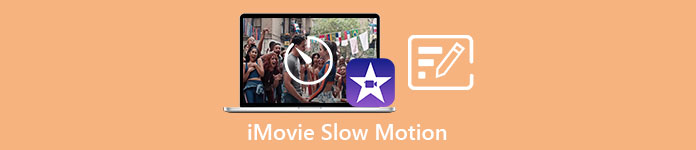
Parte 1. Como fazer vídeos em câmera lenta no iMovie usando o iPhone
Como a declaração é dada acima, o iMovie só funciona em sistemas iOS como o iPhone. Para fazer os melhores vídeos em câmera lenta usando este aplicativo, aqui estão os procedimentos fornecidos que irão orientá-lo sobre como usar este aplicativo também.
Passo 1. Usando seu iPhone ou iPad, inicie o aplicativo iMovie. O Continuar botão será exibido se uma visão geral da interface do usuário for mostrada. Selecione o ícone de sinal + mais na Projetos guia para editar um novo videoclipe. Para prosseguir, navegue até o Novos projetos janela e selecione Filme.
Passo 2. Depois de selecionar um vídeo do rolo da câmera e pressionar o botão Criar filme botão na parte inferior da tela. A ferramenta de velocidade, que se parece com um velocímetro, pode ser descoberta tocando em um videoclipe na linha do tempo e aguardando a exibição das ferramentas de edição antes de selecionar uma das opções. Para avançar ou retroceder seu videoclipe, basta mover a parte inferior amarela Slider para a direita ou para a esquerda. Você pode acelerar itens em até duas vezes o ritmo original ou desacelerá-los para um oitavo da velocidade original.
Etapa 3. No canto superior esquerdo da tela do seu telefone, pressione Feito quando tudo estiver completo. Para salvar seu filme concluído, clique no botão Compartilhar ícone na parte inferior da página e escolha um local para armazená-lo.
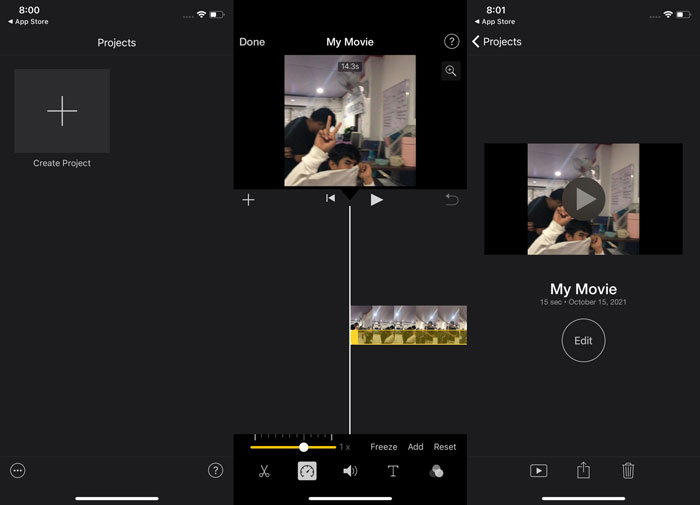
Parte 2. Como fazer vídeos em câmera lenta no iMovie usando o Mac
O iMovie também está disponível no Mac, fazendo os melhores vídeos em câmera lenta da maneira mais fácil possível. Para saber como conseguir esse tipo de vídeo que você deseja, aqui estão as etapas fornecidas para você seguir:
Passo 1. Altere a velocidade do clipe no iMovie programa no seu Mac selecionando-o na linha do tempo e alterando a velocidade do clipe.
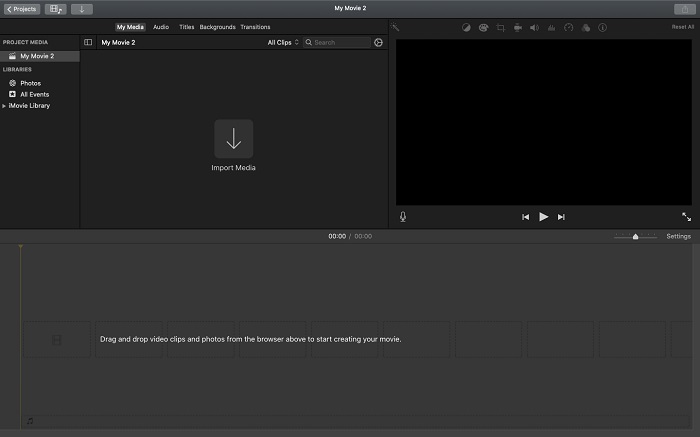
Passo 2. As configurações de velocidade podem ser acessadas clicando no botão Rapidez botão localizado no canto superior direito da tela. Para ajustar sua velocidade de download, basta escolher entre as taxas Lenta e Rápida em um botão de velocidade na área de trabalho do computador.
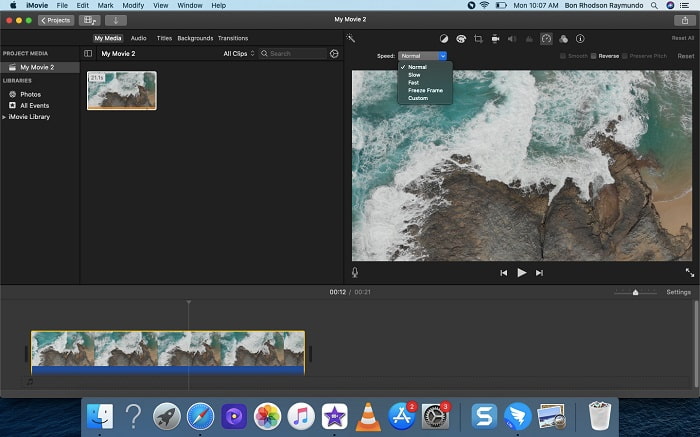
Etapa 3. Para salvar o arquivo no disco rígido do seu computador, clique no botão Envio ícone no canto superior direito da tela.
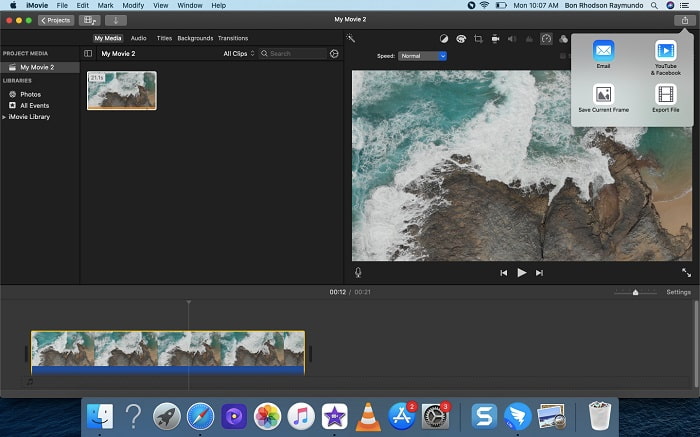
Parte 3. Melhor alternativa na criação de vídeos em câmera lenta
Além de usar o iMovie para fazer vídeos em câmera lenta, essa melhor alternativa beneficia todos os usuários de desktop/laptop. Video Converter Ultimate é um software gratuito para download disponível nos sistemas operacionais Windows e Mac. É acessível de usar e possui uma interface amigável que evita que você tenha dificuldade em analisar ferramentas para usar na criação de vídeos em câmera lenta. Possui uma das melhores ferramentas, o Video Speed Controller, que você pode usar para ajustar a velocidade de reprodução de um vídeo e, com isso, agora você pode fazer um vídeo em câmera lenta a partir do vídeo em velocidade normal que você possui. Para saber mais sobre os detalhes de como usar este software para obter a câmera lenta desejada, aqui estão os passos que você precisa saber:
Passo 1. Antes de usar o software, você deve primeiro baixá-lo clicando no downlink abaixo, com base no seu sistema operacional. Instalá-lo é tão simples quanto baixá-lo para sua área de trabalho e clicar Comece agora começar.
Download grátisPara Windows 7 ou posteriorDownload seguro
Download grátisPara MacOS 10.7 ou posteriorDownload seguro
Passo 2. É possível ver o recurso Converter na interface principal do software quando você terminar de iniciar o programa. A seguir, use o Caixa de ferramentas recurso para encontrar o que você está procurando ao fazer vídeos em câmera lenta. Se você deseja alterar a velocidade do seu vídeo ou simplesmente fazer um vídeo em câmera lenta, selecione Controlador de velocidade de vídeo da lista de ferramentas disponíveis.
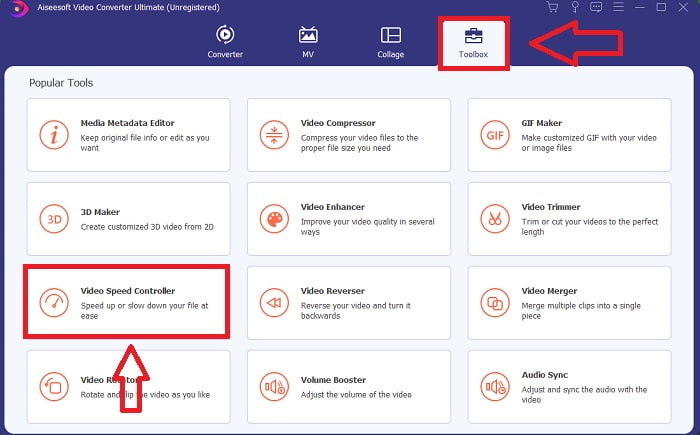
Etapa 3. Outra janela será aberta na tela do seu computador depois que você prosseguir. Para começar a editar, clique no sinal de mais +.
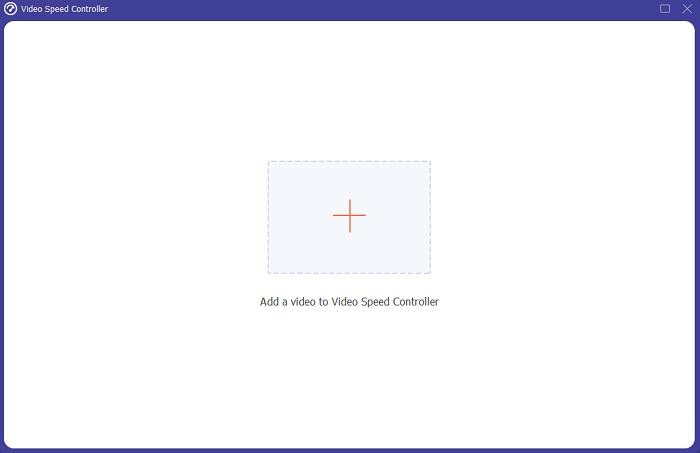
Passo 4. Para começar a editar, escolha quantas vezes a taxa de quadros do vídeo aumentará ou diminuirá durante a reprodução para ver quão rápido ou lento será; isso definirá o efeito de câmera lenta que você aplicará ao seu vídeo. Como você está fazendo um vídeo em câmera lenta, você diminuirá a velocidade escolhendo a velocidade do vídeo abaixo da velocidade média. Se estiver satisfeito com a velocidade do seu vídeo, agora você pode ajustar sua qualidade alterando o formato, a resolução, a taxa de quadros e assim por diante. Você também terá a opção de renomear sua saída de vídeo.
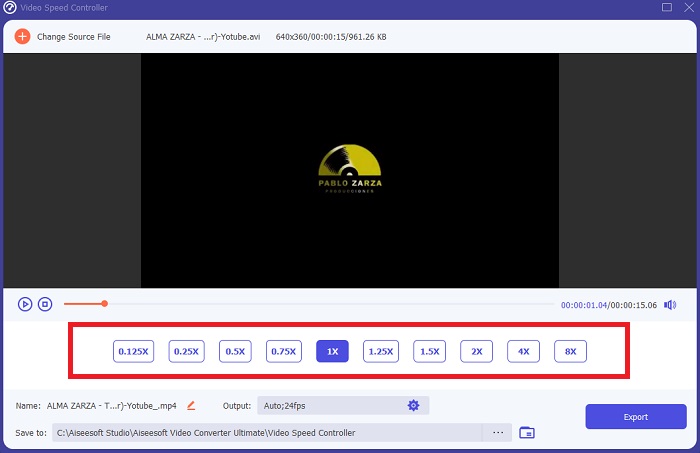
Etapa 5. Clique Exportar e escolha um local no sistema de arquivos do seu computador para salvar seu trabalho.
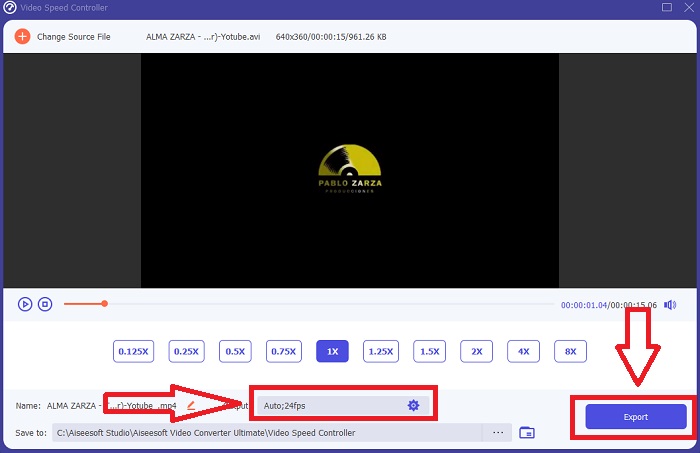
Relacionado:
Parte 4. Perguntas frequentes sobre como fazer vídeos em câmera lenta no iMovie
E se o iMovie não estiver funcionando?
A menos que uma opção esteja disponível, o videoclipe não é longo o suficiente para suportar a reprodução acelerada. Também é possível que você precise converter seu vídeo. Certos tipos de vídeo, como aqueles gravados em um iPhone ou em H.264 em uma filmadora Flip, devem ser convertidos antes que a velocidade seja alterada. No navegador Project, clique e clique duas vezes no arquivo de vídeo para abri-lo. Se você vir um botão Converter clipe inteiro no inspetor que é aberto, selecione-o. Repita o Clipe e prossiga com o processo Slow Motion / Fast Forward.
Você pode desacelerar um vídeo com lapso de tempo no iMovie?
Seu vídeo de lapso de tempo começará a ser reproduzido assim que você soltar o botão do obturador para encerrar a gravação. O controle deslizante de velocidade de lapso de tempo pode ser encontrado na parte inferior da tela. Quando você parar de gravar com o botão do obturador pressionado, seu vídeo com lapso de tempo começará a ser reproduzido automaticamente. O controle deslizante de velocidade de lapso de tempo pode ser encontrado na parte inferior da tela.
Como diminuir a velocidade dos vídeos do Youtube?
Reproduza um vídeo no aplicativo do Youtube, localize o ícone de engrenagem ou referido como o ícone de configuração. Clique em Velocidade de reprodução e escolha as opções acima da velocidade normal para começar a desacelerar o vídeo reproduzido.
Conclusão
Para finalizar, o iMovie é um ótimo editor de vídeo que está disponível apenas nos sistemas operacionais iOS e Mac. Mas e se você estiver usando o Windows para fazer um vídeo em câmera lenta? Recomendamos o uso Video Converter Ultimate para obter o vídeo em câmera lenta desejado. Este software está disponível em Windows e Mac. Além disso, é gratuito e possui uma variedade de ferramentas para usar na edição de um vídeo. Ele também apresentou uma ferramenta usada especialmente para ajustar a velocidade de reprodução, resultando em vídeos em câmera lenta. Além de suas ferramentas em destaque, ele também suporta diferentes formatos de vídeo para que você não tenha dificuldade em converter seu vídeo.



 Video Converter Ultimate
Video Converter Ultimate Gravador de ecrã
Gravador de ecrã


